重要な電子メールを送ろうとしている。しかし、そこで立ち止まる。無個性に聞こえたり、誰かを取り残したりすることなく、受信者に適切なアドレスを送るにはどうしたらいいのだろう?
堅苦しくなりすぎると、ロボットのように聞こえる危険性があります。
カジュアルすぎると、プロらしくないと思われるかもしれない。
同僚に電子メールを送るにしても、クライアントにプロジェクトの最新情報を送るにしても、適切なトーンを設定する必要があります。
複数の人に電子メールを送る場合、どのような書き方をすればいいのか悩んでいる人は、グループメールにふさわしいエチケットをいくつか紹介しましょう。✉️
電子メールで複数の人に宛てる場合 ## 電子メールで複数の人に宛てる場合 ## 電子メールで複数の人に宛てる場合
電子メールに複数の人を登場させるタイミングを見極めるのは、ちょっとしたバランス感覚です。
全員に情報を届けたいが、不要な返信で受信トレイに負荷がかかるとイライラしてしまう。では、どのような場合に「すべて返信」を押したり、最初から複数の受信者を追加したりするのが適切なのでしょうか?
よくあるシナリオをいくつか挙げてみましょう:
- チームの最新情報:プロジェクトの進捗、期限、会社のニュースなどをチーム全体に知らせる。
- グループプロジェクト:共有のイニシアチブまたはタスクに関する複数の利害関係者との提携
- 部門を超えたコミュニケーション:異なるチームや部門間の努力の調整
- プロジェクトのステータスや成果物に関する複数のクライアントの連絡先を更新する。
- フィードバック要求: 提案書や文書に関する異なるチームメンバーからの意見募集
- イベントプランニング:ミーティング、カンファレンス、チームビルディング活動の企画。
- ベンダーの管理: 一つのプロジェクトで複数のベンダーの代表者とコミュニケーションをとる。
- 緊急事態:電子メールやメッセージが緊急の注意を必要とし、迅速に解決する必要がある場合。
💡 ヒント:電子メールの処理に2分もかからない場合は、すぐに対処する。こうすることで、小さなタスクが山積みにならず、メンテナーを維持しやすくなります。 受信トレイゼロ .
電子メールで複数の人を正しく取り上げることの重要性。
電子メールの中で複数の受信者に正しく挨拶することは、効果的な電子メールコミュ ニケーションとプロとしてのエチケットを維持するために非常に重要です。これは、各メンバーの役割を尊重し、彼らが認められていると感じられるようにするためです。
正しく宛名を書くことで、受信者は自分の関与の度合いや期待される行動を理解することができ、混乱をなくし、返信率を高めることができます。
さらに、意図しない「すべて返信」や誤って除外してしまうといった、潜在的な不手際も防ぐことができます。
電子メールコミュニケーションにおけるパーソナライゼーション
電子メールをパーソナライズすることで、たとえ複数の人に送る場合でも、プロ意識と誠実さが加わります。
個人名を入れたり、グループとの関係に基づいて挨拶文を調整したりすることで、受信者は一般的な電子メールの一部ではなく、大切にされていると感じるようになります。
また、パーソナライズすることで、電子メールのエンゲージメント率を高め、無個性なメッセージスタイルによるマイナス面を回避することができます。
💡 Pro Tip: 複数の人に電子メールを送る場合は、件名を明確にしましょう。そうすることで、受信者は電子メールのコンテンツの概要を把握しやすくなり、それに基づいて関心を持つかどうかを選択することができます。
複数の人に電子メールを送るには?
電子メールで複数の受信者にメッセージを送るには、プロフェッショナリズム、明瞭さ、包括性を確保するための配慮が必要です。
ここでは、電子メールで複数の人に宛名を書く際のベストプラクティスを紹介します:
1.敬称には個人名またはグループ名を使う。
1通の電子メールで複数の人とコミュニケーションをとる場合、敬称に個人の名前を使うと、より個人的で魅力的な印象を与えることができます。
例えば、少人数のグループで、全員が直接謝意を示したい場合は、「Hi team」ではなく、「Hi Richa, Shawny, and Jason」としましょう。
このアプローチは、あなたが時間をかけて各受領者を認識し、よりパーソナライズされた接続を作成したことを証明します。
しかし、大人数のグループの場合、特にメッセージが全員に関連するものであれば、'Hello Marketing Department'や'Dear Teams'のようなグループ名を使っても構いません。
これにより、複数の受信者に挨拶したいときに、面倒な電子メールから解放されます。
また、次のこともできます。 受信トレイ管理ツールを使うこともできる。 や電子メールテンプレートを使って、特定のグループごとに電子メールを分類するとよい。
2.電子メール本文で性別を区別しない表現を選ぶ。
電子メールの本文に性別を問わない言葉を使うことは、小さなことのように思えるかもしれませんが、声の調子を尊重することになります。相手の性別に関する思い込みを避け、デジタルエコシステムにおける包括性を促進することができます。
例として、「みんな」のような性別を特定する言葉ではなく、「みんな」、「チーム」、「みんな」、「みんな」のような中立的な言葉を選びましょう。
また、性別がわからない人に言及するときや一般的に話すときは、「彼」や「彼女」ではなく「彼ら」を選ぶ。この簡単な変更により、思い込みを防ぎ、受け手はより認識されていると感じることができます。
同様に、「会長」や「営業マン」のような性別を特定した職種タイトルは避け、代わりに「会長」や「営業マン」を選びましょう。
3.適切な場合は名前で呼びかける。
多くの場合、具体的な行動や責任が必要なときは、電子メールの本文で個人名を呼ぶのが賢明です。このような習慣は、特にプロジェクト管理の設定において、どのチームメンバーにどのようなタスクがあるのか曖昧になるのを防ぎます。
例えば、チーム全体に営業プロジェクトの最新情報を送る場合を考えてみましょう。その際、2人の社員に売上追跡とフォローアップの仕事を割り当てるため、具体的に名前を呼ぶ必要があります。
例:「ジョージ、金曜日までにプレゼンのスライドを仕上げてくれないか」「ジョン様、最終編集のためにデザインチームと調整してください」。
彼らの名前を明示しないと、複数の受信者がタスクに飛びつき、データがばらばらになってしまう可能性があります。
ボーナス読み物 受信トレイを管理するGmailハック10選
4.必要でない時は、グループ名を使わない。
グループ電子メールで受信者を個別に指定することは多くの場合便利ですが、冗長になったり、ぎこちなくなったりすることもあります。
電子メールが全員に平等に適用される一般的な最新情報やお知らせであれば、特に敬称で個人を名指しする必要はありません。こうすることで、メッセージをスリム化し、無意味な混乱を避けることができます。
インスタンスンス、部署全体の最新情報であり、個々のメンバーに特別な行動を求めない場合は、'Hello team'や'Dear colleagues'のようなシンプルな挨拶で問題ありません。
また、複数の受信者に電子メールを送る場合、すべての受信者が電子メールの文脈で果たすべき役割を持たなければならないことも重要です。
5.文脈を考慮して、フォーマルな敬語かインフォーマルな敬語かを決める。
電子メールの文脈によって、カジュアルな敬語とフォーマルな敬語のどちらを使うべきかが決まります。
一般的に、クライアントや組織の上層部の著者に電子メールを送る場合は、よりフォーマルな挨拶が求められます。敬語を使う場合は、'Dear Mr.Dave'や'Dear Ms.Joanne'を使いましょう。
同僚との社内コミュニケーションでは、通常はもっとカジュアルでも構いません。このような状況では、'Hi team'(こんにちはチーム)や'Hello all'(こんにちは皆さん)が仕事上効果的で、フレンドリーで親しみやすい環境を作ることができます。
また、電子メールであっても、仕事とプライベートのやりとりは分けるようにしましょう。
リマインダー:これらは一般的な経験則ですが、社風や相手の役割に配慮することが大切です。迷ったときは、カジュアルよりも少し洗練された方がよいので、少しフォーマルな方に傾きましょう。
クリックUpでグループ電子メールコミュニケーションを効率化 ## Streamlining Group Email Communication with ClickUp
グループでの電子メールコミュニケーションは、一度にたくさんのボールをジャグリングしているような気分になることがあります。電子メールが紛失したり、フォローアップが橋をすり抜けたり、タスクが散らばったり曖昧になったり。
プロジェクト管理ツール 最高のものを埋め込む 電子メール管理戦略 と機能が役に立つ。
考える クリックUp とグループコミュニケーションを次のレベルに引き上げる:
電子メールによるプロジェクト管理。

ClickUpの電子メールプロジェクト管理は、あなたの電子メールコミュニケーションから作成された安定したデータハブと共に仕事をします。
試す
/参照 https://clickup.com/features/email-project-management ClickUpの電子メールプロジェクト管理 /参照
は、関連する電子メールをプラットフォーム内で直接実行可能なタスクに変換します。電子メールとタスクを一元管理できるので、受信トレイとプロジェクト管理ツールを切り替える必要がありません。
課題やプロジェクトの最新情報が記載されたグループ電子メールを受信したら、数回クリックするだけで、その電子メールから簡単にタスクを作成できます。チームメンバーがプロジェクトワークスペース内で自分の仕事を追跡・管理することで、ミスコミュニケーションを防ぐことができます。
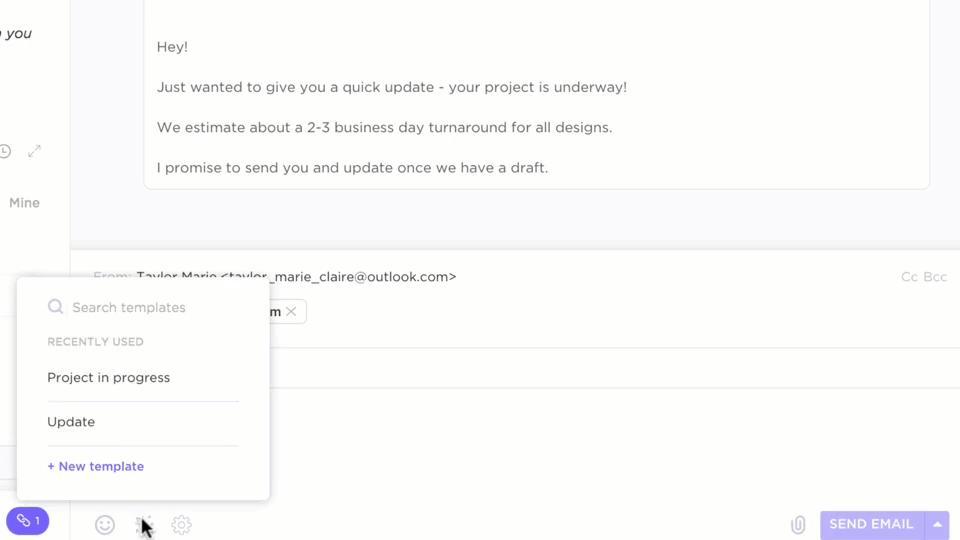
ClickUpメールプロジェクト管理でワークスペースから電子メールを送ろう
こんなこともできます:
- 電子メールとタスクの自動化
- 電子メールをタスクやサブタスクにリンクされる
- 電子メールデータによる回答や提出のスケジュール設定
- プラットフォームから電子メール通知に返信する。
こちらもお読みください 新機能:ClickUpで電子メール
Gmail との統合 ClickUpのGmailとの統合 は、ClickUpで電子メールを直接管理するための必需品です。
電子メールを簡単にコメントに変換したり、ドキュメントに埋め込むことができ、チーム間のコラボレーションを効率化します。この機能は特に大量の電子メールを扱う場合に便利で、電子メールを簡単に実行可能なタスクに変換できます。

ClickUpのGmailインテグレーションを活用して、チームコミュニケーションを簡素化しましょう。 Gmailインテグレーション は、受信トレイの整理に役立ち、電子メールの混乱に必要な明瞭さをもたらします。さらに、電子メールの会話をプロジェクトタイムラインに直接リンクされているため、重要な詳細やアクションアイテムを見逃すことはありません。
タブの切り替えを減らし、生産性を高めるシンプルな方法です。
こちらもお読みください 10 Googleワークスペース代替案
電子メール自動化テンプレート
ClickUpテンプレートによる電子メール自動化は、電子メールマーケティングキャンペーンの自動化と最適化を支援するために設計されています。
その ClickUp電子メール自動化テンプレート プロジェクトの更新や締め切りのリマインダーを送信する必要がある場合のコミュニケーションを簡素化します。
複数の関係者に毎週電子メールを送る場合でも、クライアントのフィードバックを取り入れる必要がある場合でも、このテンプレートはそのような電子メールの送信をスケジュールし、自動化します。
また、トリガーの設定からレイアウトやデザインの洗練まで、電子メール自動化のパイプライン全体を可視化することができます。このアプローチにより、手作業の必要性が減り、チームの時間が無料になり、優先度の高い仕事に集中できるようになります。
こちらもお読みください Gmailで電子メールテンプレートを作成する方法
電子メールエチケットの基本:やってはいけないこと
電子メールのエチケットは、クライアントや社内の人間との関係を育んだり、あるいは悪くしたりする可能性のある重要なスキルです。同僚へのメモであれ、クライアントへの正式なメッセージであれ、電子メールの基本的なエチケットは正しいトーンを設定します。
いくつかご紹介しましょう:
やること***。
- クリアされたビジネスマンは、長い電子メールを読む時間がありません。わかりやすくするために、適切な件名をつけましょう。
- 適切な敬語を使う: 相手とのリレーションシップに応じた適切な敬語で始める。
- CCとBCCを適切に使う: CC(カーボンコピー)は会話に参加し、返信を見るべき人のためのものです。BCC(ブラインド・カーボン・コピー)は、受信者のアドレスをプライベートに保ち、受信者リストが長くなるのを避けるために、大量の電子メールに使用できます。
禁止事項
- これは、攻撃的でプロフェッショナルでないと思われるため、怒鳴るのと同 等の行為とみなされます。
- 感嘆符の使いすぎは禁物: 電子メールでの感嘆符の使用をリミットすることで、プロフェッショナルなトーンを保ちましょう。
- 🚩 インフォーマルな表現は控える: プロやフォーマルな設定、特に初対面のコミュニケーションでは、スラングや絵文字は最低限にとどめましょう。
最も重要なこと 電子メール管理ツールの活用 ClickUpのようなメール管理ツールを活用し、チームの効率的なコミュニケーションを支援しましょう。ClickUpは、電子メールの統合、タスクの管理、全員をループに保つことで、終わりのない電子メールの連鎖を避けることができます。
💡 プロのヒント: A 受信トレイ共有ソフト (ClickUpのような)複数のチームメンバーが同じ電子メールアカウントにアクセスし管理することで、コラボレーションを向上させ、未返信のメッセージをなくすことができる。
クリックアップで標準的な電子メールの返信を自動化 クリックアップで標準的な電子メールの返信を自動化
最終的な目標は、プロフェッショナルな敬語を使い、CCとBCCを適切に適用し、丁寧な口調と簡潔なメールを心がけるなど、シンプルなガイドラインで複数の人に電子メールで対応することです。
ClickUpのようなソフトウェアをプロジェクトや電子メール管理のツールキットに導入することで、サードパーティのツールを追加する必要がなくなります。
ワークフローの合理化からグループコミュニケーション全体の高品質基準の維持まで、ClickUpを使えば無意味なメールのやり取りを避けることができます。
受信トレイをデジタルのゴミ箱にしてはいけません!受信トレイをデジタルゴミ箱にしないようにしましょう。 ClickUpに登録する に無料登録しよう。

